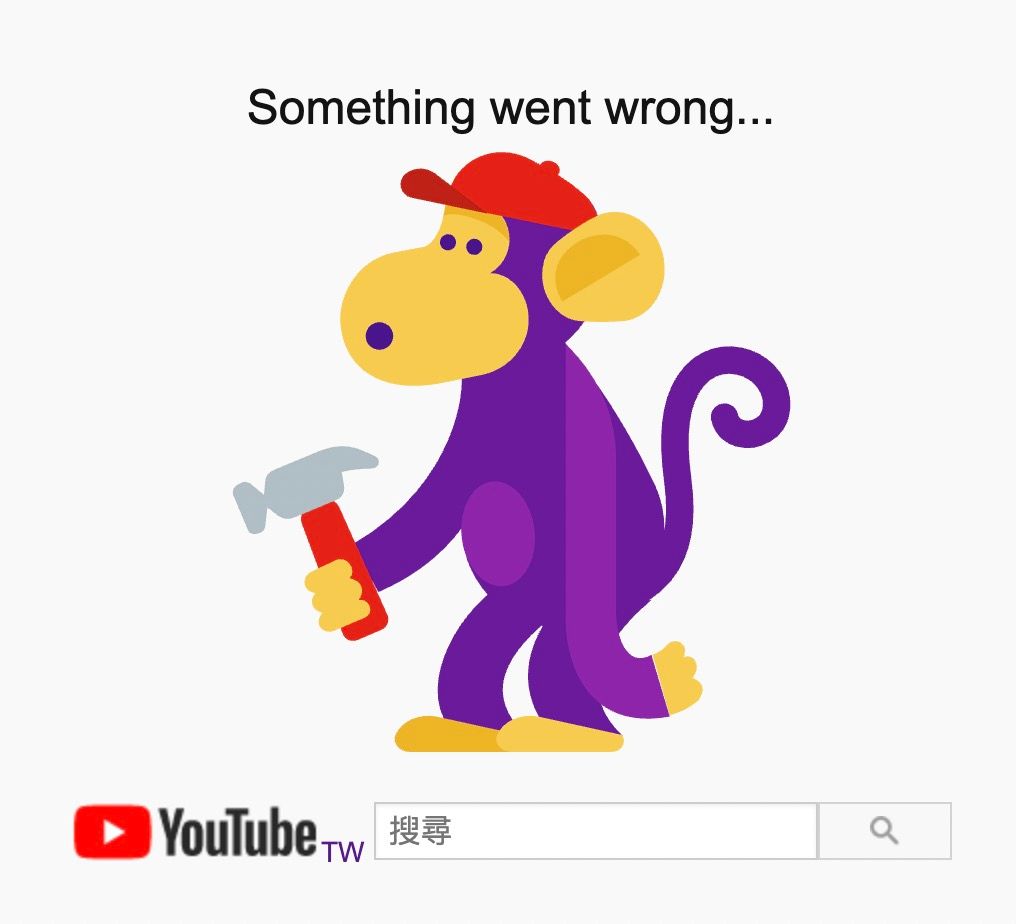Google在今年6月底恢復了免費個人帳號的60分鐘通話時間限制,而Google Workspace方案依舊擁有無限時通話功能。在Google Workspace裡Business Starter(USD 6/月)包含了基本的視訊功能,但許多老師需要的分組、舉手等進階功能則需要購買Business Standard(USD 12/月)方案。
Google Workspace各方案價錢及功能介紹:
另外,Google Workspace也推出了功能相似於Business Standard版的個人帳號升級方案(USD 9.99/月),不過此升級方案目前只提供六個國家使用,分別是美國、加拿大、墨西哥、巴西、澳洲、日本。(如果是在這六個國家的老師,可以直接點擊下方的連結進行升級。)個人帳號升級方案:
- 有14天的試用期,適用期過後開始收費 USD 9.99/月。
- 目前的促銷價 USD 7.99/月到2022年1月底。
這六個國家以外的老師若也需要進行個人帳號升級,建議先申請新的Google帳號,再參考這篇文章提供的升級方法。
步驟一:安裝SetupVPN擴充工具
因為Google還未開放給其他國家升級,因此老師需要在Google Chrome安裝SetupVPN擴充工具,讓自己的Google帳號設定在其他國家。

安裝完畢,在網址列右側點擊SetupVPN擴充工具,選擇擴充工具顯示的語言。

點擊「創建一個帳戶」,將三個項目勾選起來之後,點擊「註冊」。


註冊完成,可以記下畫面上的代碼,之後每次開啟VPN的時候就可以直接用代碼進入。最後按「LET’S START!」。

接著要選擇將Google帳號設定在哪個國家(這邊示範的國家是日本)。

出現下圖代表Google帳號已經設定在日本了。

步驟二:開始升級Google個人帳號
在該帳號中開啟下方的Google個人帳號升級連結,點擊中間的「Go Started」。

接著開始綁定信用卡。填入卡號之後,還需填寫郵遞區號。

不知道郵遞區號的話可以點擊右方的提示符號,會連結到日本郵遞區號查詢網址。任意選擇一個地區的郵遞區號填寫即可。最後點擊「SUBSCRIBE」完成升級!